Enfocar es una aplicación popular y fácil de usar para la comunicación en línea cuando no es posible realizar reuniones cara a cara. Por este motivo, easy.jobs te ofrece la flexibilidad de trabajar de manera eficiente realizar entrevistas remotas a través de Zoom para ayudarlo en su proceso de reclutamiento remoto.
Cómo recuperar la clave API de zoom #
Antes de comenzar, debe recuperar su API de Zoom, lo cual puede hacer siguiendo los pasos que se muestran a continuación.
Paso 1: Cree una nueva aplicación en Zoom App Marketplace #
Ir Zoom App Marketplace y haga clic en Desarrollar → Crear aplicación para crear una nueva aplicación Se le pedirá que inicie sesión con las credenciales de su cuenta de Zoom.
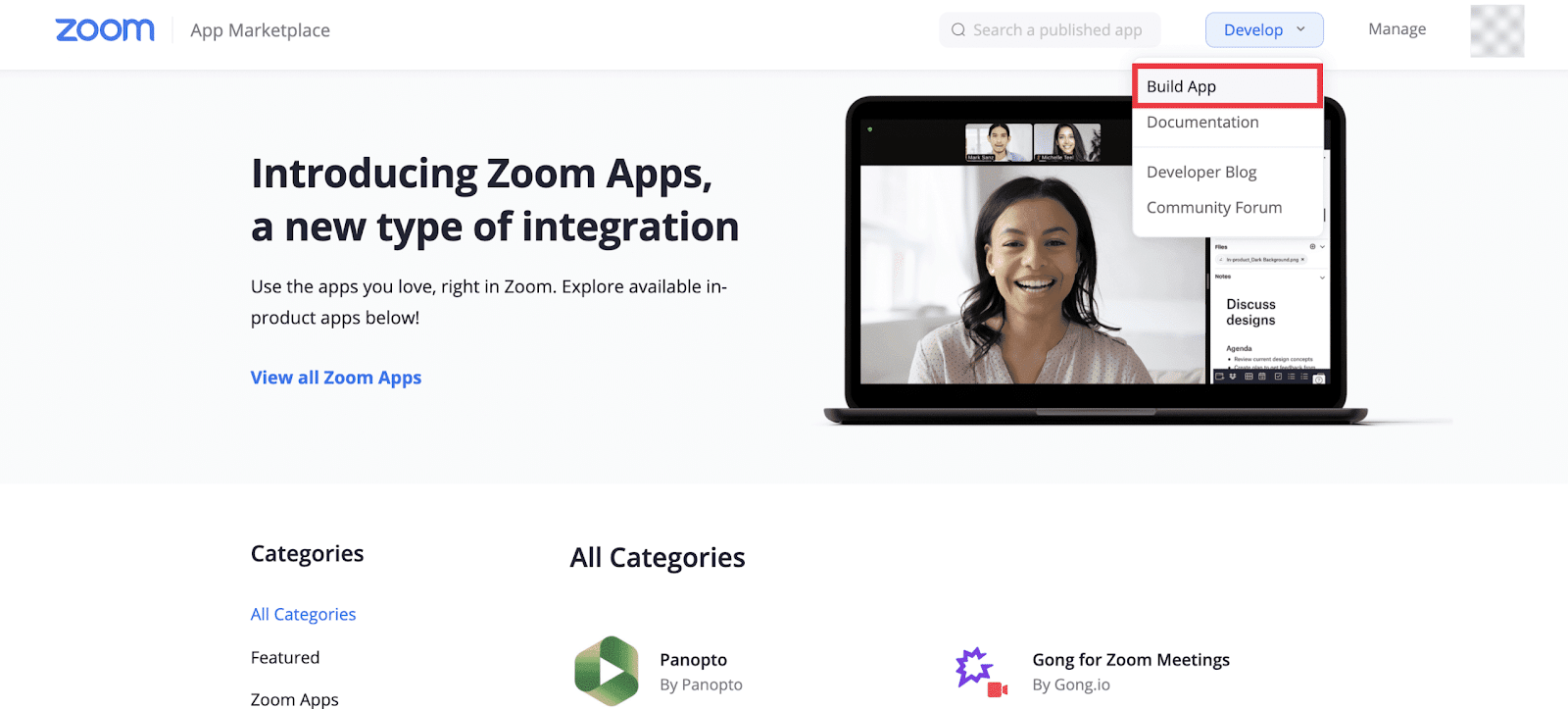
Cuando se le solicite que elija su tipo de aplicación, seleccione OAuth y haga clic Crear.
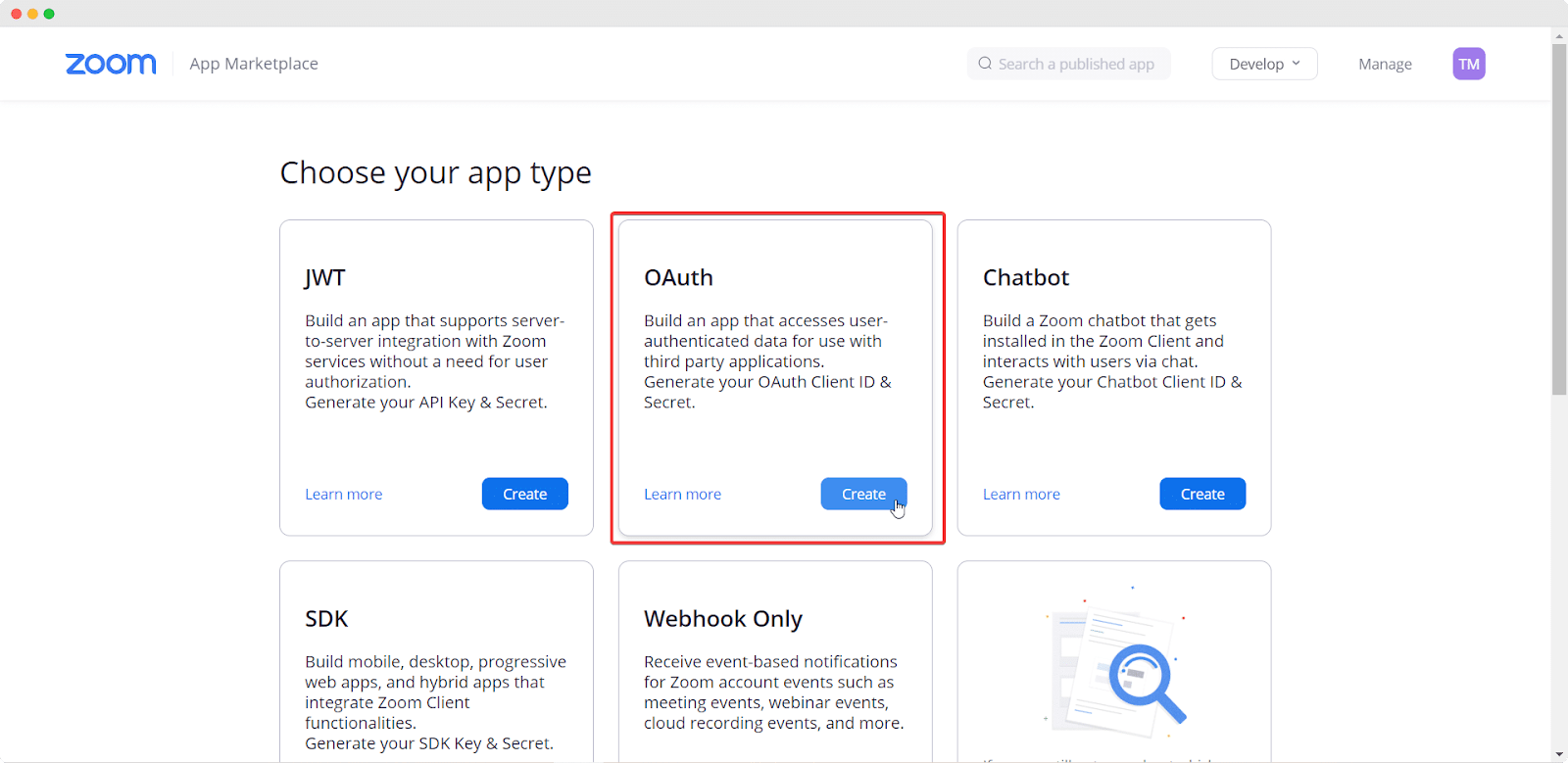
Esto abrirá una ventana emergente donde deberá asignar un nombre a su aplicación, establecer su tipo de aplicación como Administrada por el usuario y alternar para deshabilitar la publicación de su aplicación en Zoom App Marketplace. Haga clic en Crear Cuando acabes.
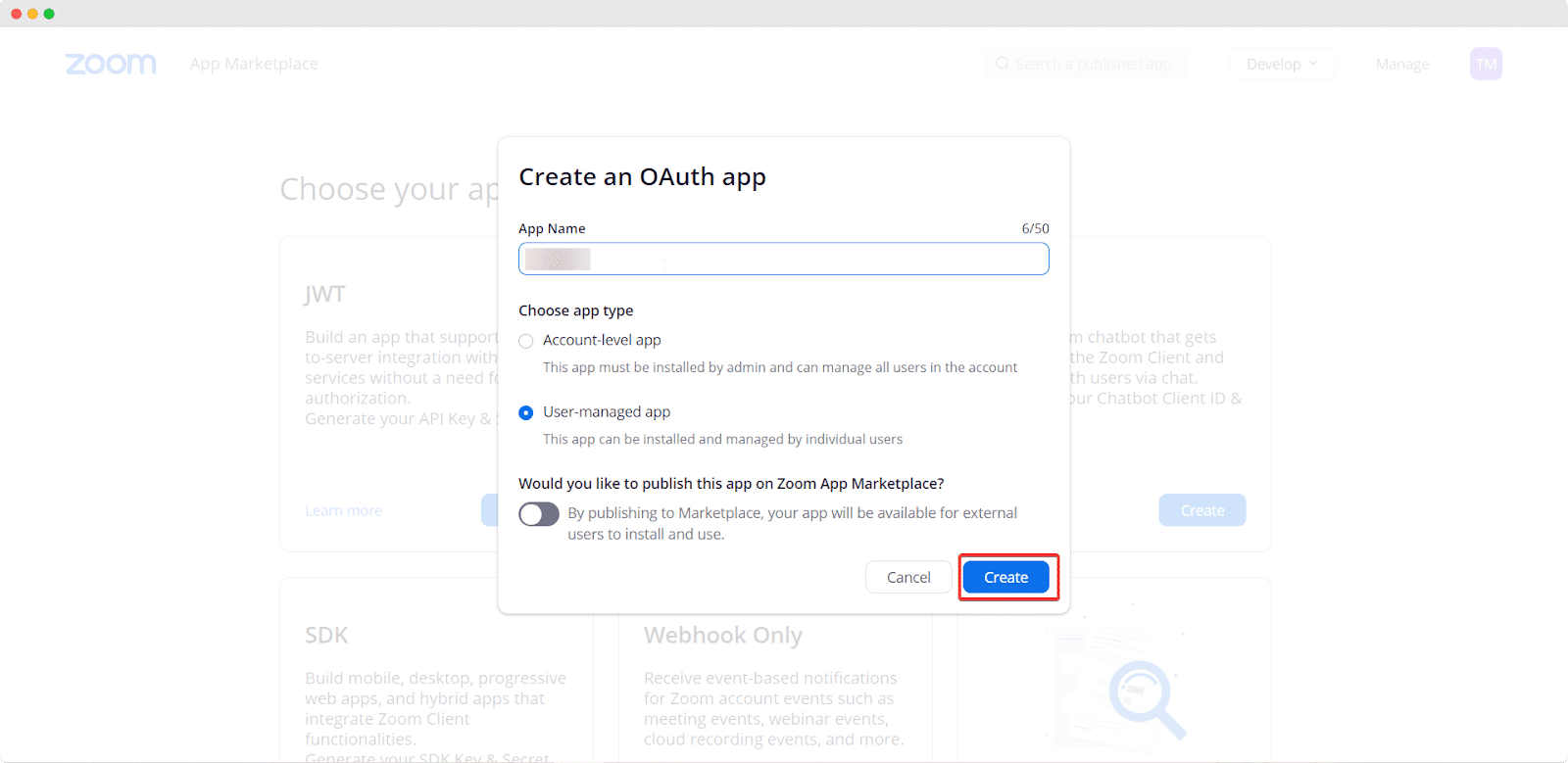
Paso 2: recopile su clave API de zoom y establezca los ámbitos de zoom #
Después de completar con éxito el paso anterior, se lo redirigirá a una nueva página donde puede recopilar su ID de cliente de Zoom y su Secreto de cliente copiándolos. No olvide agregar su enlace de redireccionamiento para su aplicación en el campo de entrada debajo de Redirigir URL para OAuth y haga clic en el 'Continuar' botón. Para la aplicación Zoom, su URL de redireccionamiento debe ser https://app.easy.jobs/remote-interview/zoom.
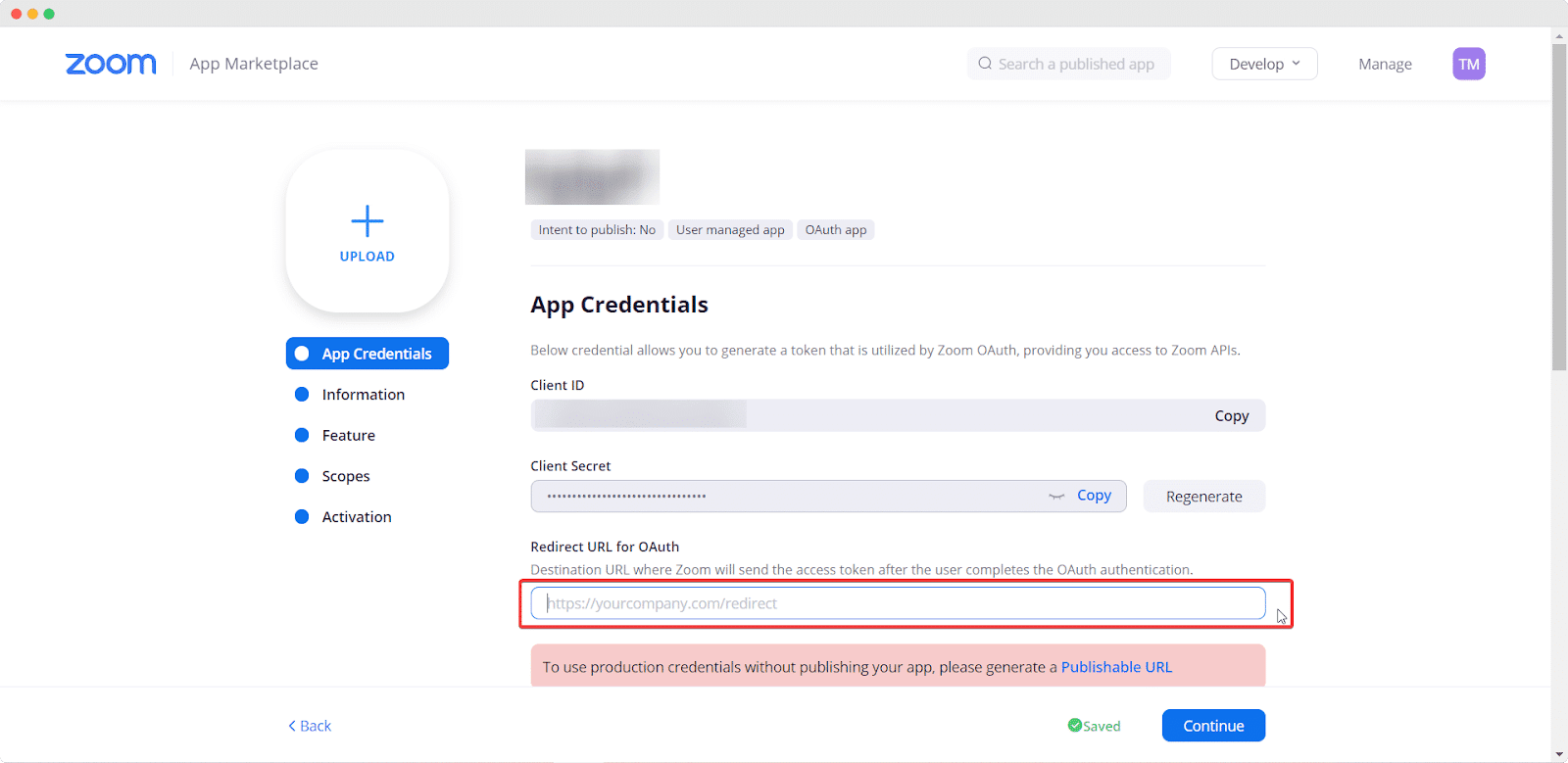
A continuación, navegue hasta Alcances y haga clic Añadir ámbitos para que sus candidatos puedan unirse a las reuniones de Zoom para entrevistas remotas. Desde los ámbitos, seleccione 'Reunión' y haga clic en 'Ver sus reuniones', 'Ver y enviar mensajes a sus reuniones'; luego seleccione la opción 'Usuario' y marque 'Ver su información de usuario'. Después de seleccionar estas opciones, haga clic en el 'Hecho' botón. Eso es todo.
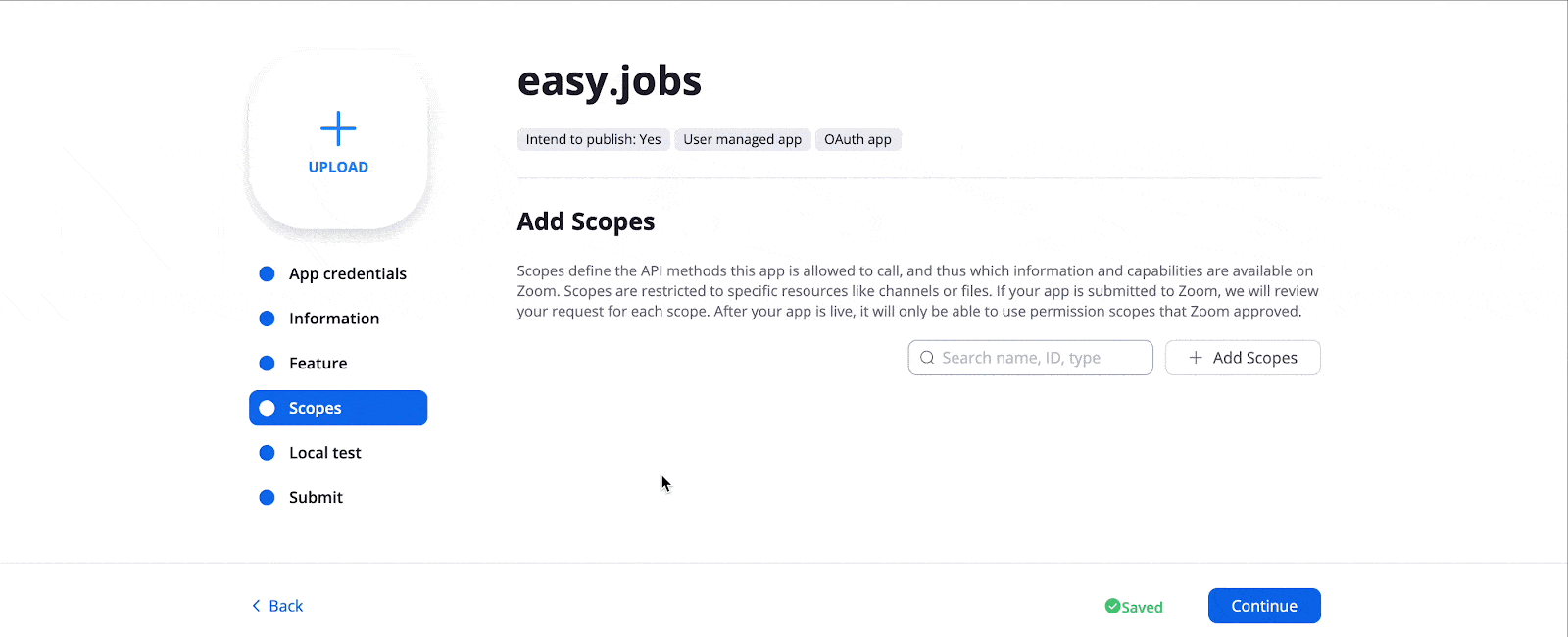
Cómo configurar la aplicación Zoom en easy.jobs #
Inicie sesión en su cuenta de easy.jobs y vaya a Configuración → Otros → Integración desde su tablero. Allí encontrará la aplicación Zoom junto con otras aplicaciones de integración. Clickea en el 'Configurar' botón de Zoom.
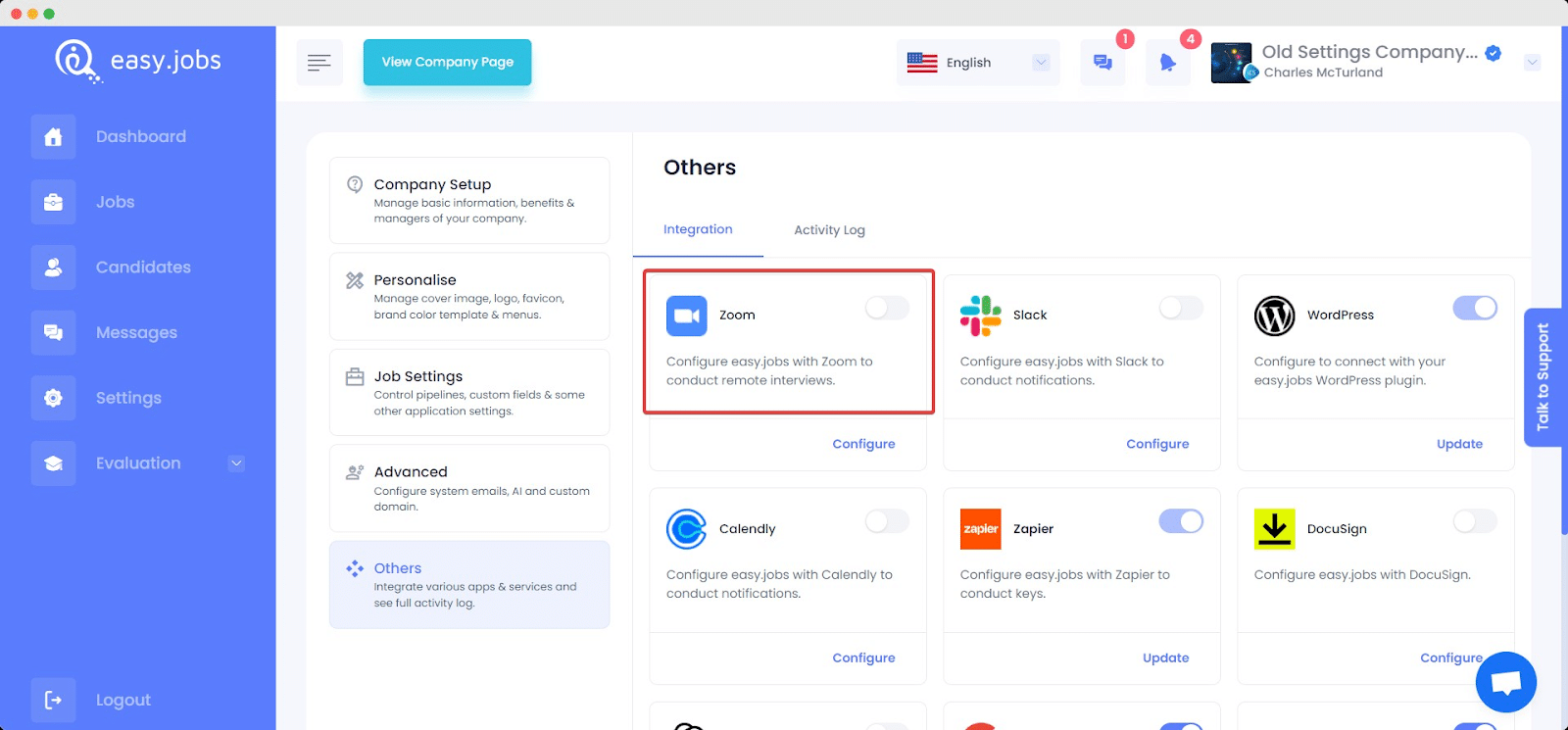
En la sección Configuración de la aplicación Zoom, pegue su ID de cliente y su secreto de cliente, que copió anteriormente. Haga clic en Actualizar Cuando acabes.
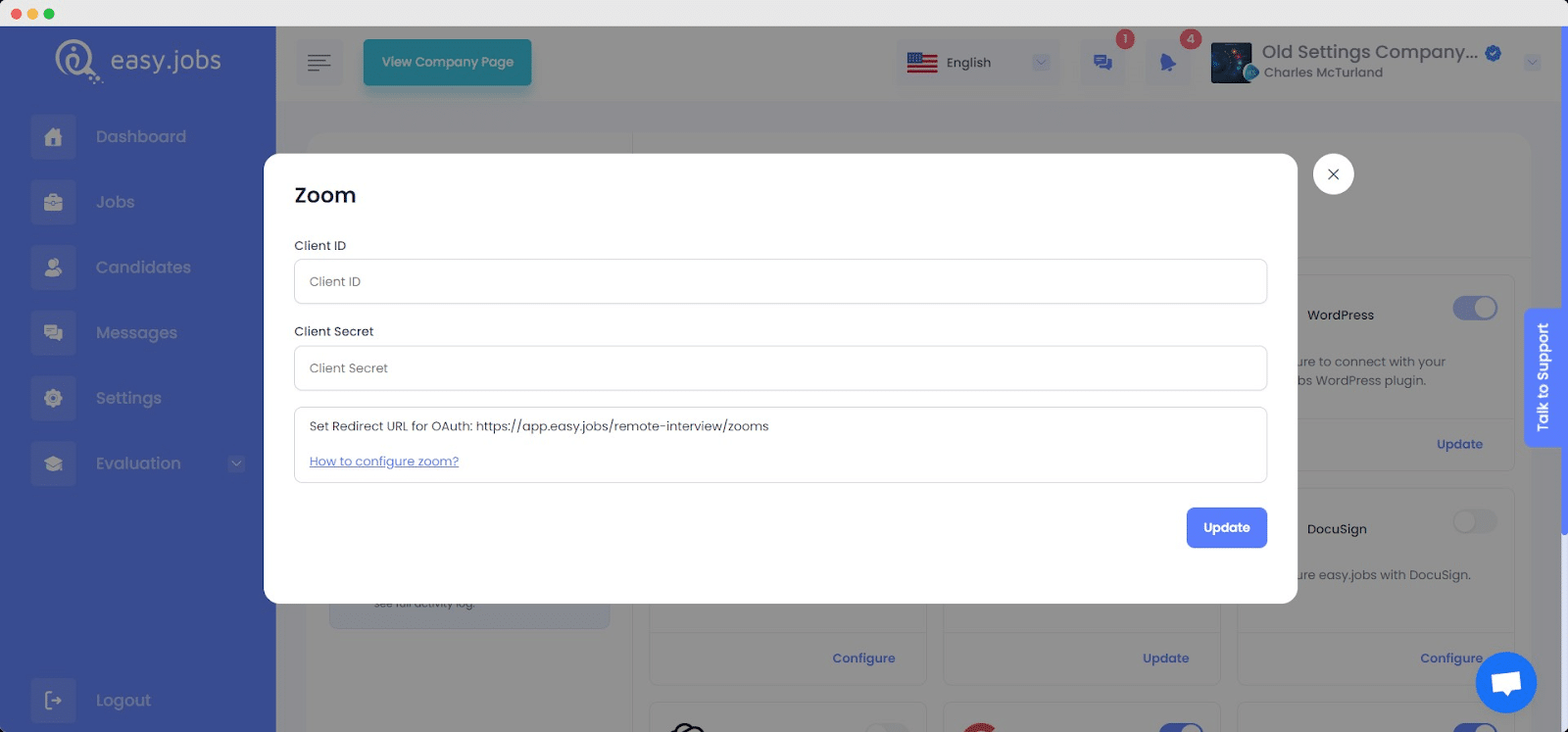
Siguiendo estos pasos, puede configurar la aplicación Zoom con easy.jobs para realizar entrevistas remotas fácilmente. Si tiene alguna dificultad, no dude en Contáctenos para mayor asistencia




